İçindekiler
"16 bit uygulamaları çalıştırmak için izniniz yok. Sistem yöneticinizle izinlerinizi kontrol edin" sistem hatası, sistem yöneticisinin 16 bit uygulamaları çalıştırmayı engellediği bir Windows 10 sisteminde 16 bit bir uygulama çalıştırmaya çalıştığınızda görünür. Windows 10'da "16 bit uygulamaları çalıştırmak için izniniz yok" hatasını çözmek için aşağıdaki adımları izleyinaşağıdaki talimatlar.

Nasıl Düzeltilir: Windows 10'da 16 bit Uygulamaları Çalıştırma İzni Yok.
Windows 10'da 16 bit uygulamaları çalıştırma kısıtlamasını kaldırmak için Windows Kayıt Defteri'nde veya Grup İlkesi Düzenleyicisi'nde aşağıdaki adımları uygulayın.
Yöntem 1. Kayıt Defterini Kullanarak 16-bit Uygulamaların Çalışmasına İzin Verin.Yöntem 2. Grup İlkesini Kullanarak 16-bit Uygulamaların Çalışmasına İzin Verin.
Yöntem 1. Kayıt Defterini kullanarak 16 bit Uygulamaları Çalıştırmaya İzin Verin.
Kayıt Defterini kullanarak 16 bit uygulamaların yürütülmesine izin vermek için:
1. düğmesine aynı anda basın. Kazanmak  + R tuşlarını kullanarak çalıştır komut kutusunu açın.
+ R tuşlarını kullanarak çalıştır komut kutusunu açın.
2. Tip regedit ve basın Girin Kayıt Defteri Düzenleyicisi'ni açmak için.
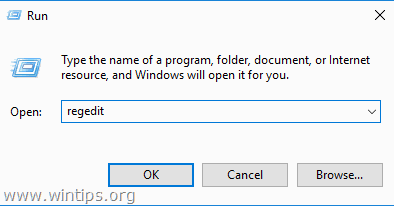
3. Soldan bu tuşa gidin:
- HKEY_LOCAL_MACHINE\SOFTWARE\Policies\Microsoft\Windows\AppCompat
4. Şimdi, açın VDMDisallowed Sağ bölmedeki REG_DWORD değerini ve Değer Verisini 1'den 0.
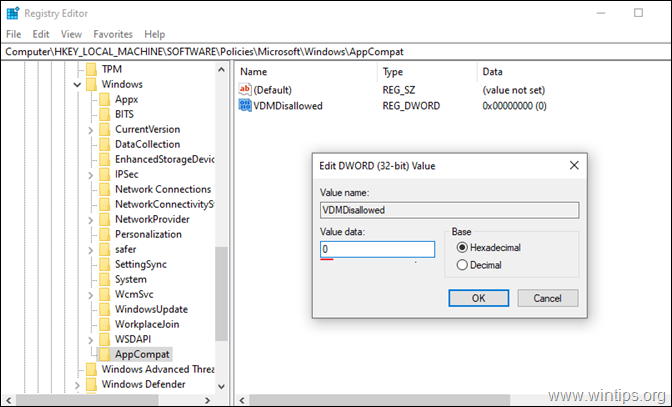
5. Bitirdiğinizde, tıklayın OK ve Kapat Kayıt Defteri Düzenleyicisi.
6. Yeniden Başlat bilgisayarınıza yükleyin ve ardından 16 bit uygulamayı çalıştırın.
Yöntem 2. Grup İlkesi kullanarak 16 bit Uygulamaların Çalışmasına İzin Verin.
Not: Bu yöntem yalnızca Windows 7 veya 10 Professional İşletim Sistemleri için geçerlidir.
Grup İlkesi Düzenleyicisi'ni kullanarak 16 bit uygulamaların yürütülmesine izin vermek için:
1. düğmesine aynı anda basın. Kazanmak  + R tuşlarını kullanarak çalıştır komut kutusunu açın.
+ R tuşlarını kullanarak çalıştır komut kutusunu açın.
2. Tip gpedit.msc ve basın Girin Yerel Grup İlkesi Düzenleyicisi'ni açmak için.
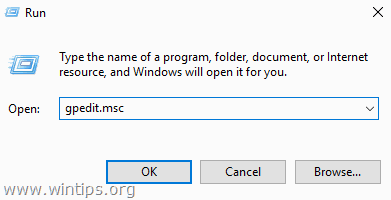
3. Grup İlkesi Düzenleyicisi'nde (sol taraftan) şuraya gidin:
- Bilgisayar Yapılandırması > Yönetim Şablonları > Windows Bileşenleri > Uygulama Uyumluluğu.
4. Açmak için çift tıklayın 16 bit uygulamalara erişimi engelleme (sağ bölmede).
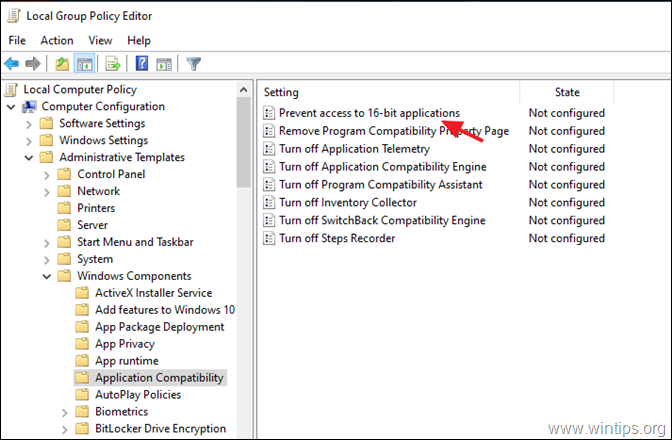
5. Tıklayın Devre dışı, tıklayın TAMAM. ve Grup İlkesi Düzenleyicisi'ni kapatın.
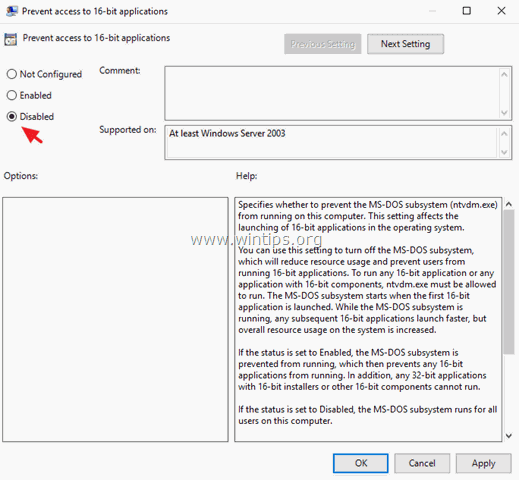
İşte bu kadar! Bu rehberin size yardımcı olup olmadığını, deneyiminizle ilgili yorumunuzu bırakarak bana bildirin. Lütfen başkalarına yardımcı olmak için bu rehberi beğenin ve paylaşın.

Andy Davis
Windows hakkında bir sistem yöneticisinin günlüğü





